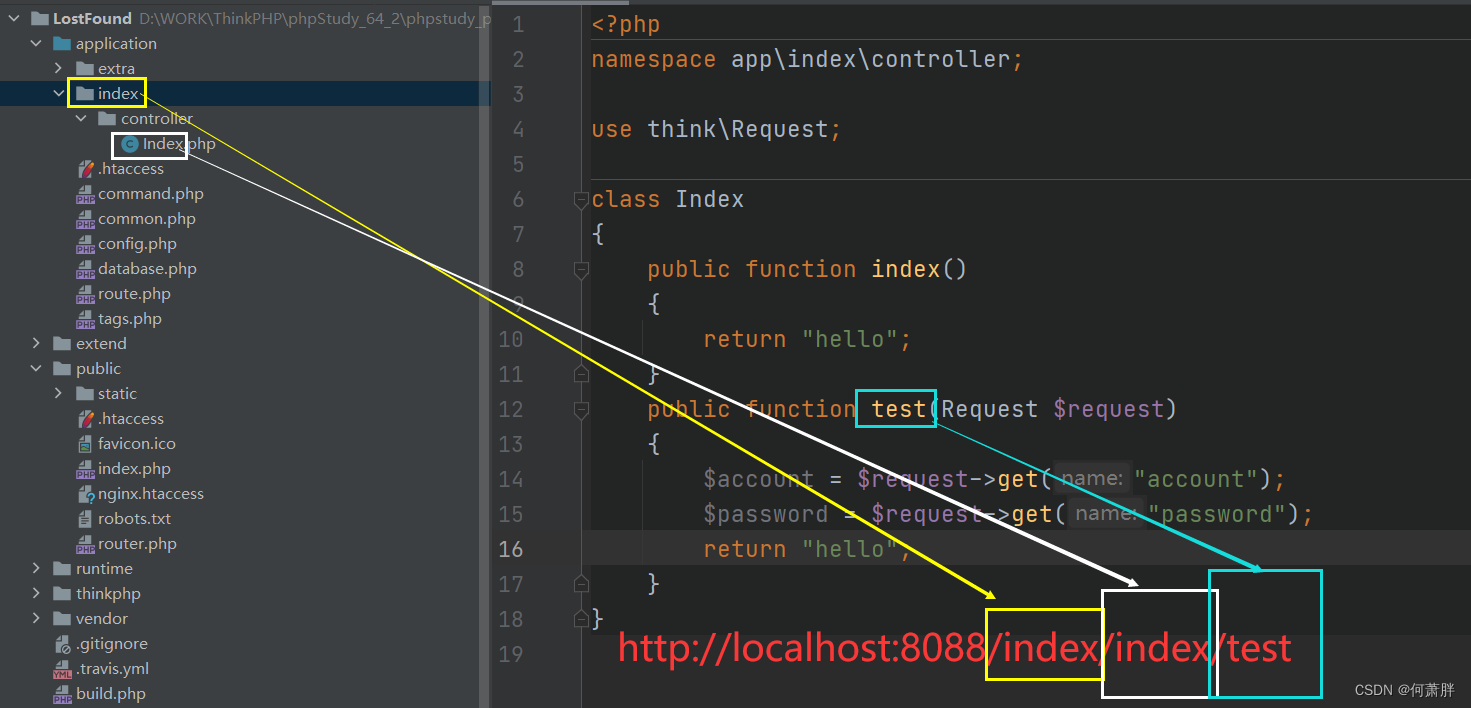环境
- thinkPHP5.0.24
- phpstudy(小皮面板)
- phpstorm
安装包
链接: https://pan.baidu.com/s/1MufwzyMJj-ZMZs89vCiBVA 提取码: 2580
配置并运行起thinkphp
安装小皮面板
无脑下一步,安装路径没有中文和空格就行
安装phpstorm
无脑下一步,安装路径没有中文和空格就行
配置thinkPHP5
将文件放入适当位置
解压thinkphp_5.0.24_with_extend
将解压后的文件夹复制到小皮面板的文件夹里
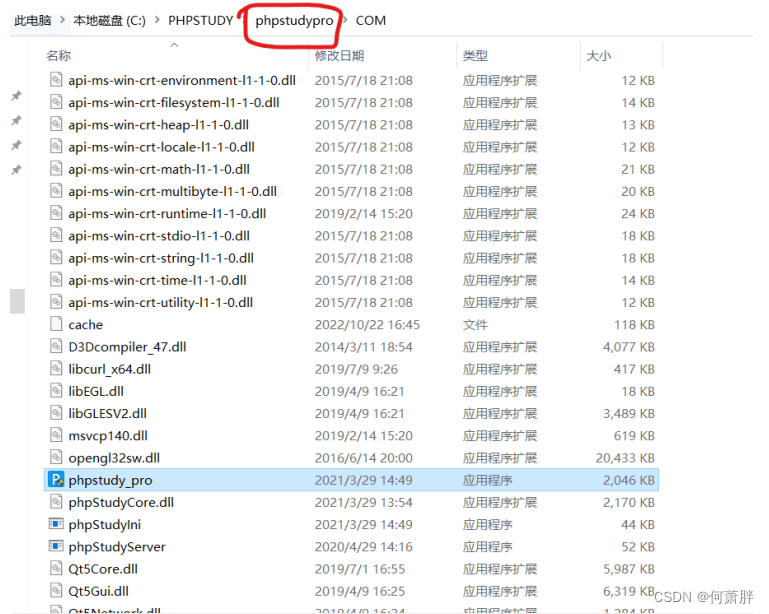
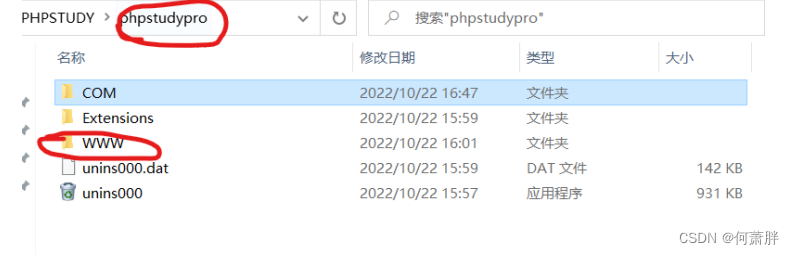
删除www下原本文件
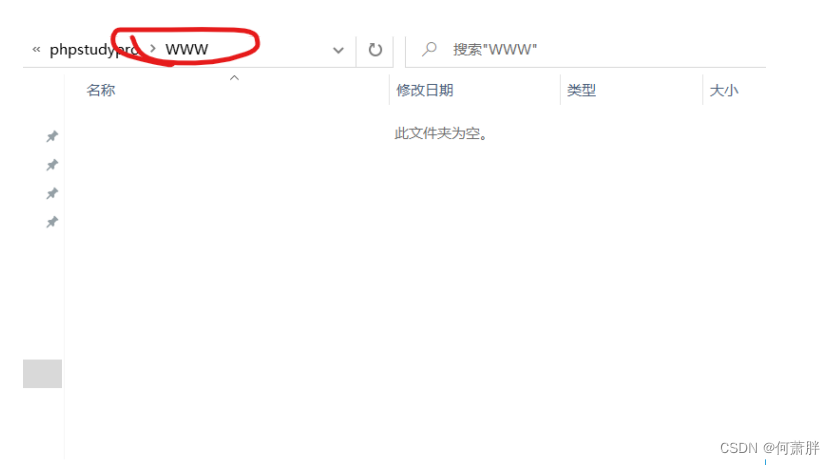
将解压后的文件夹复制到这里并改名
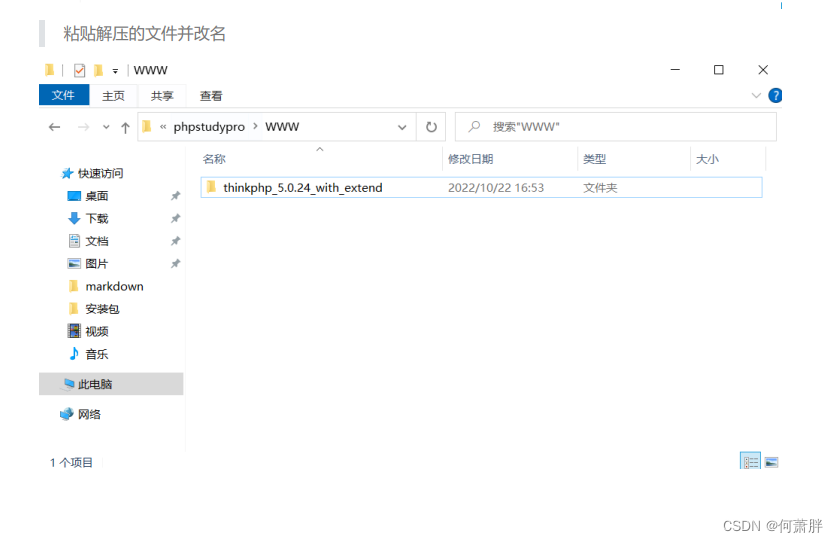
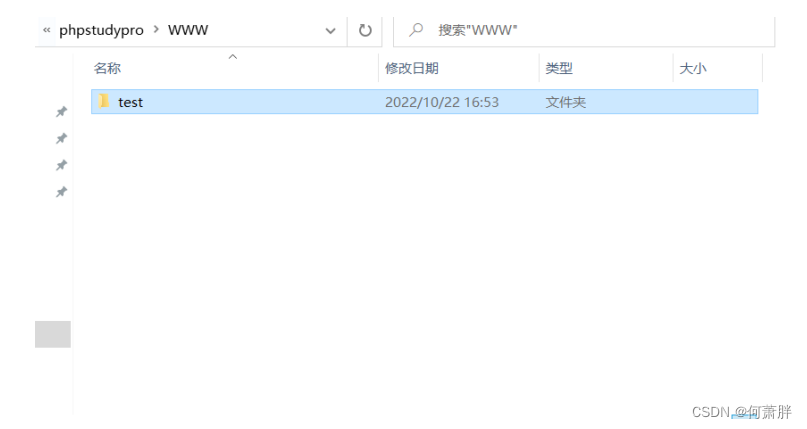
修改Nginx配置
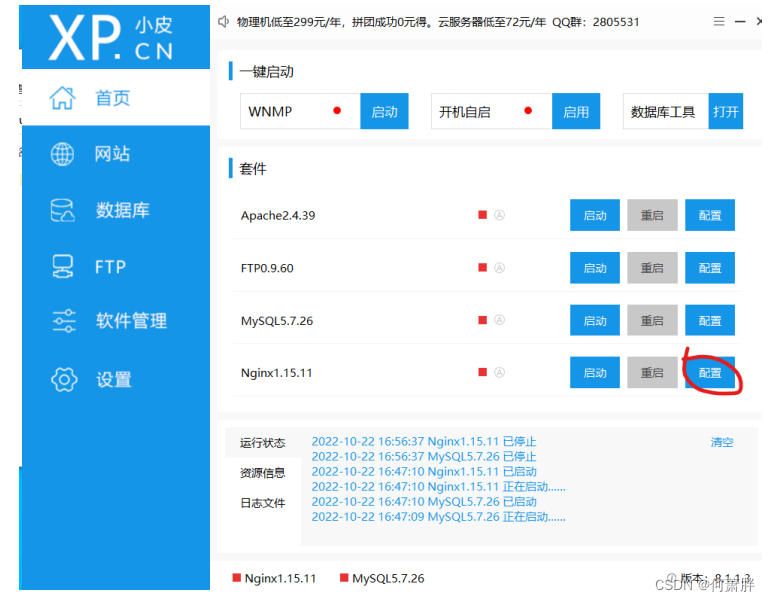
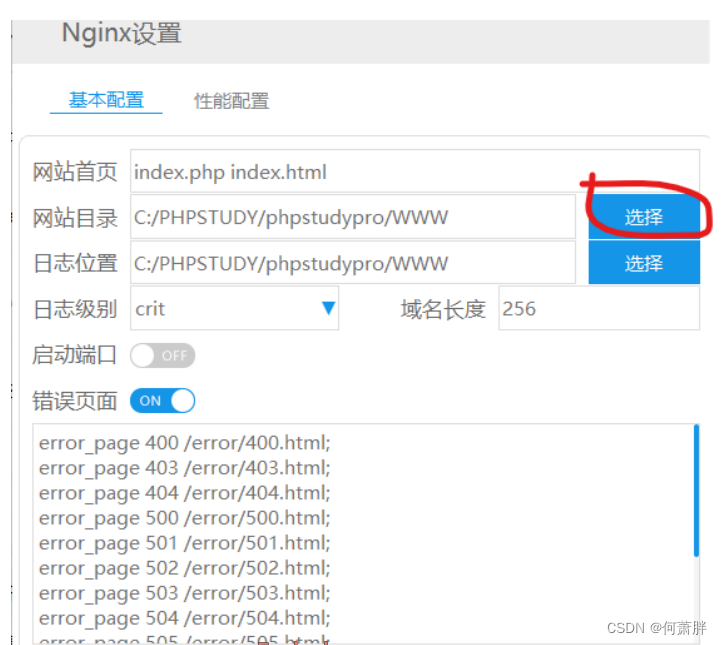
选中刚复制来的文件
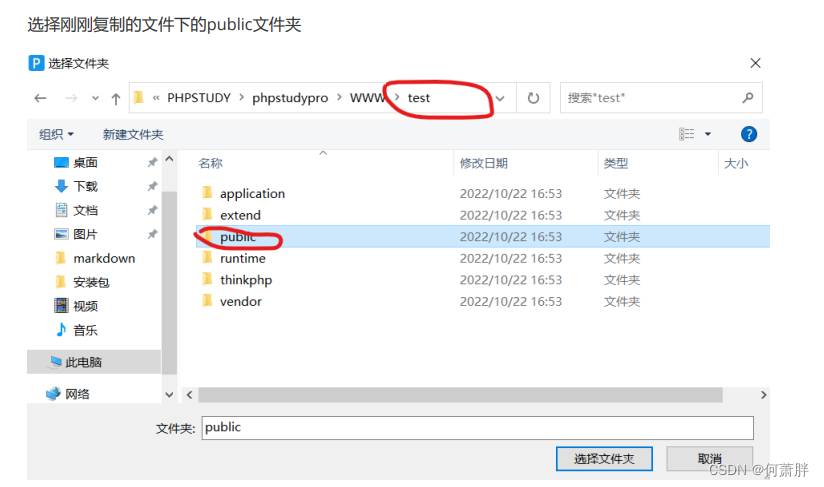
启动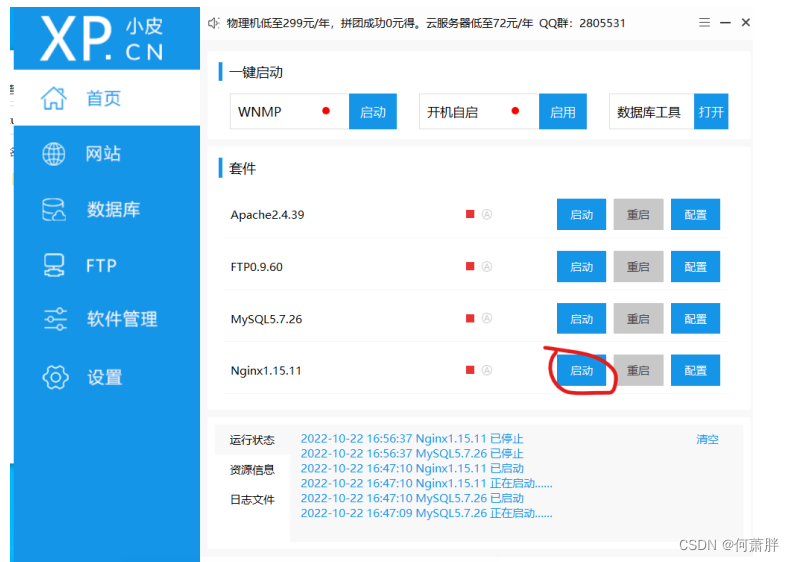
修改配置和伪静态
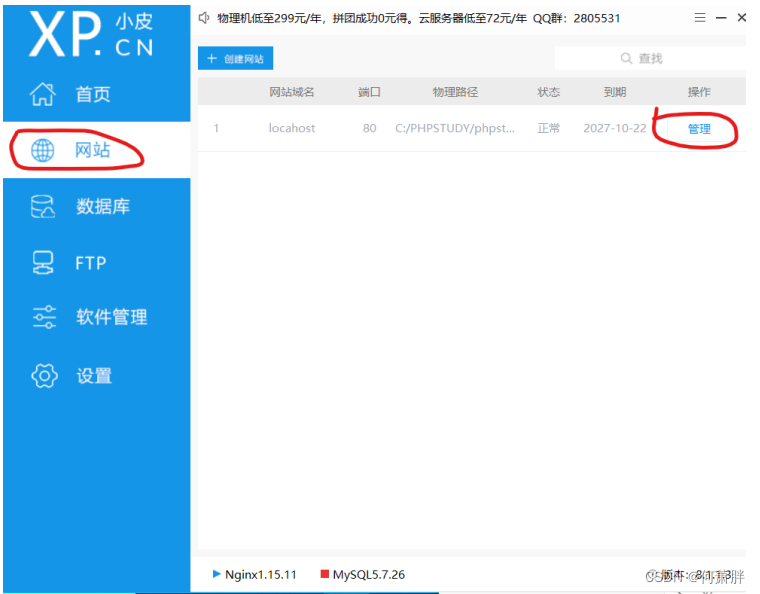
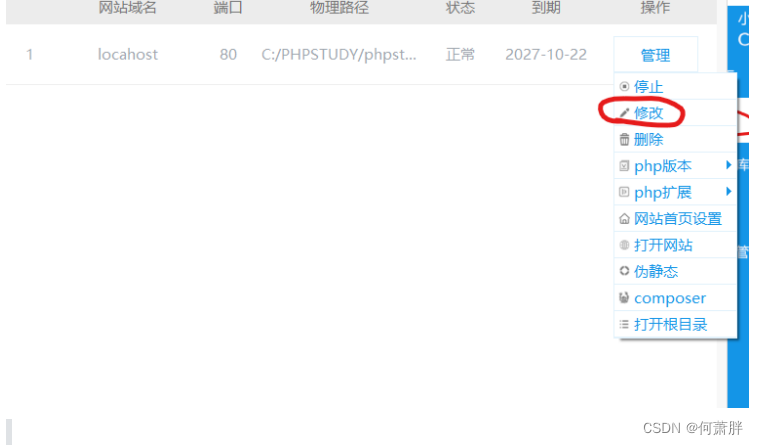
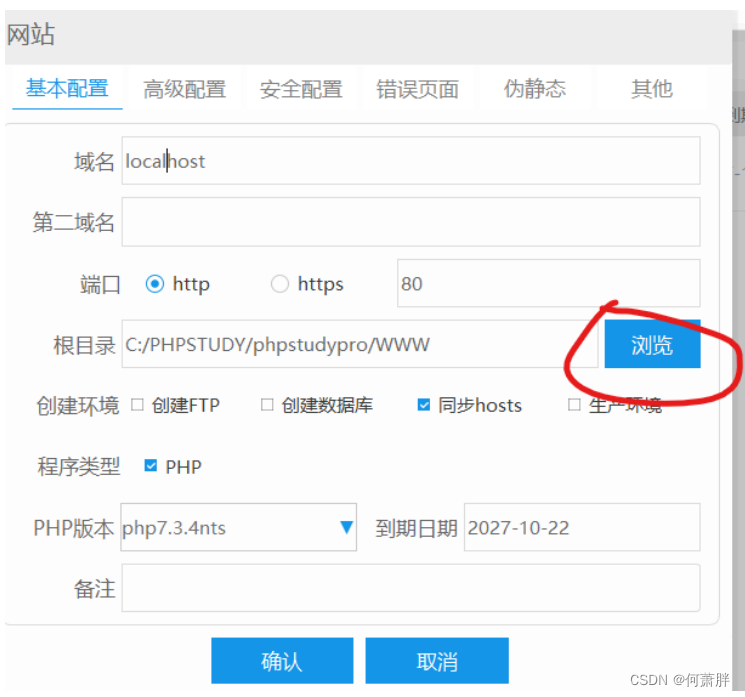
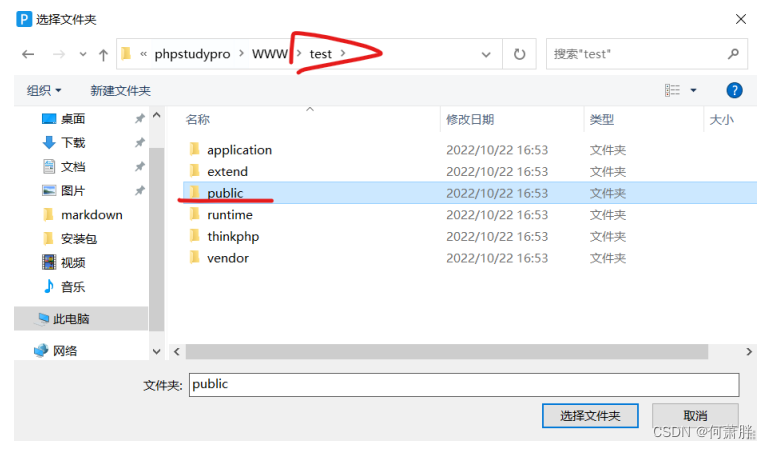
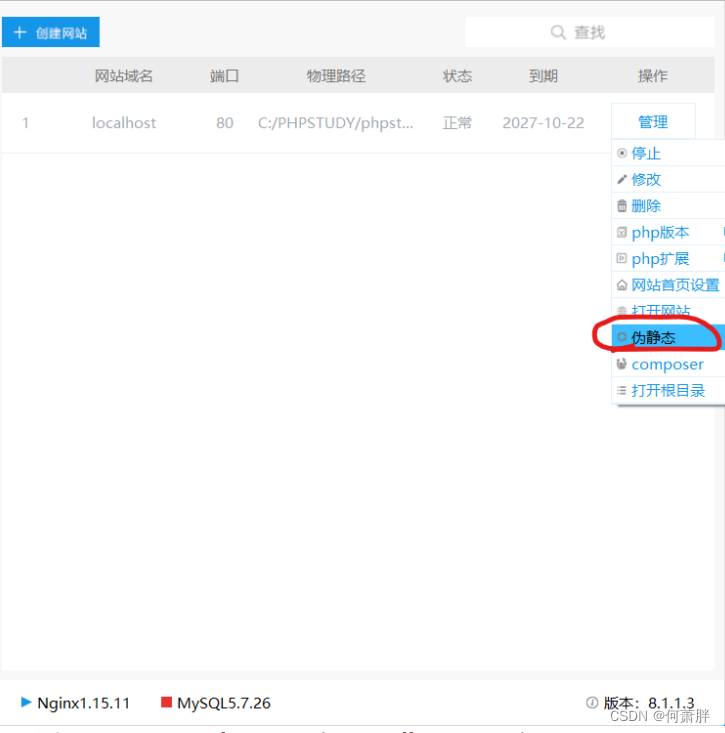
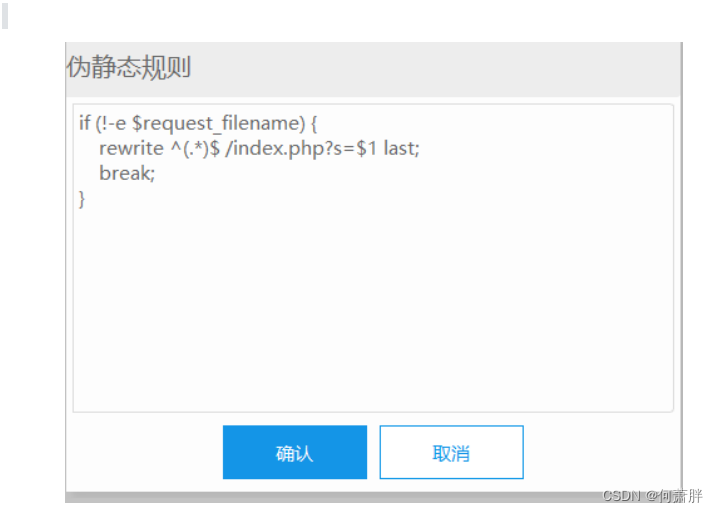 `
`
if (!-e $request_filename) {
rewrite ^(.*)$ /index.php?s=$1 last;
break;
}
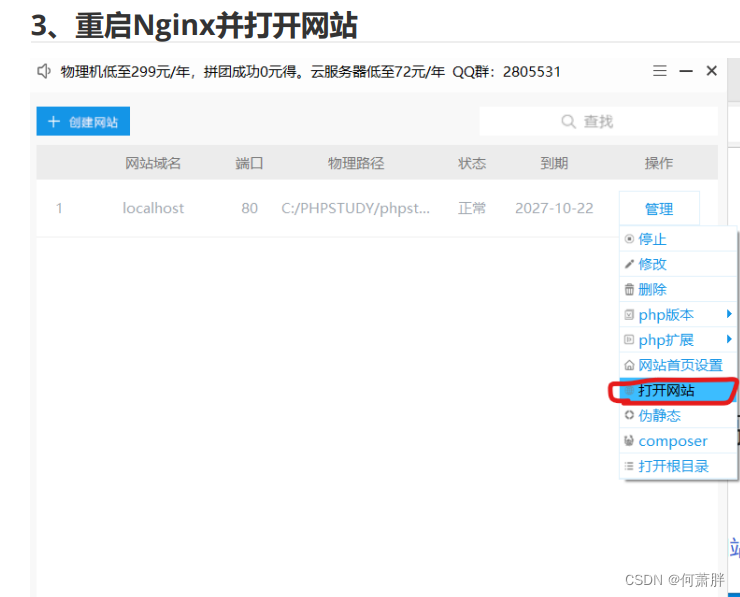
配置成功
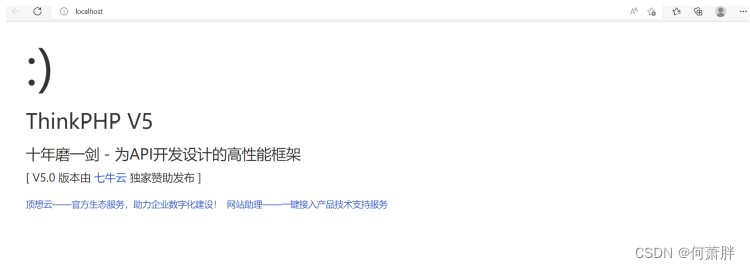
跨域
用phpstorm打开刚刚解压并改过名字的文件夹
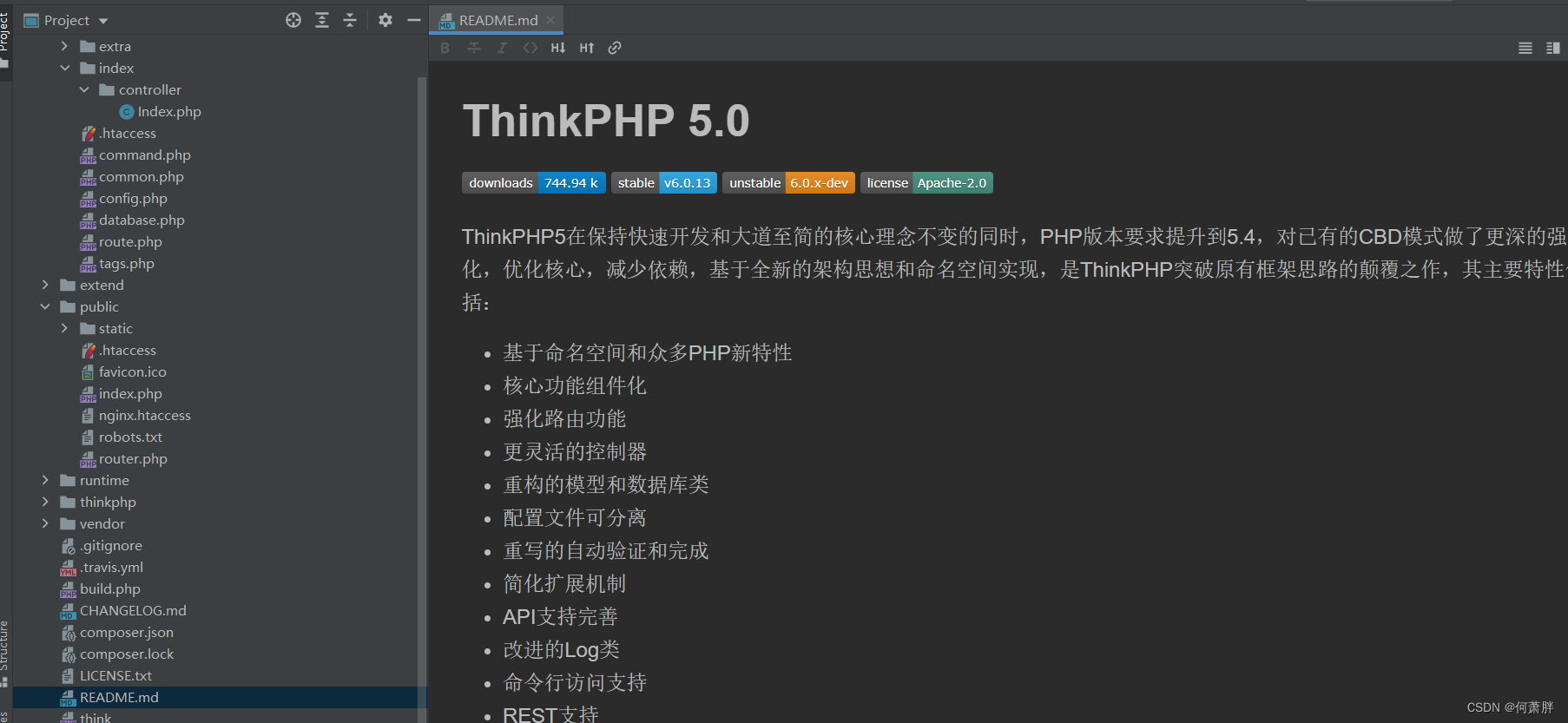
打开public->index.php,复制下面代码
header("Access-Control-Allow-Origin:*");
header("Access-Control-Allow-Methods:GET, POST, OPTIONS, DELETE");
header("Access-Control-Allow-Headers:x-requested-with, Referer,content-type,token,DNT,X-Mx-ReqToken,Keep-Alive,User-Agent,X-Requested-With,If-Modified-Since,Cache-Control,Content-Type, Accept-Language, Origin, Accept-Encoding");
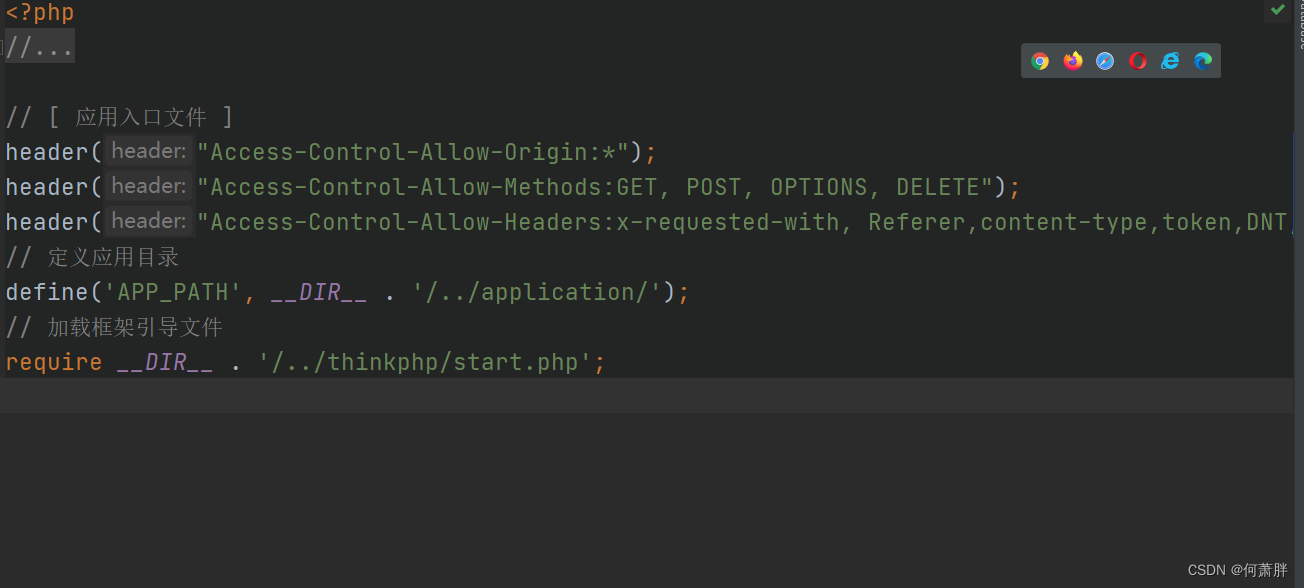
为了方便,更改默认输出类型
打开/application/config.php,将原本的 ‘default_return_type’ => ‘html’

前端
现在就可以愉快的传值了,我用的是uniapp
uni.request({
url: ,//你的url
data: {},//传输的数据
method: 'GET',
success: (res)=> {
console.log(res);
},
fail: (res)=>{
console.log(res);
}
});
要注意的url和你代码的映射